Python3 环境搭建教程
python服务器环境搭建(3)——参数配置
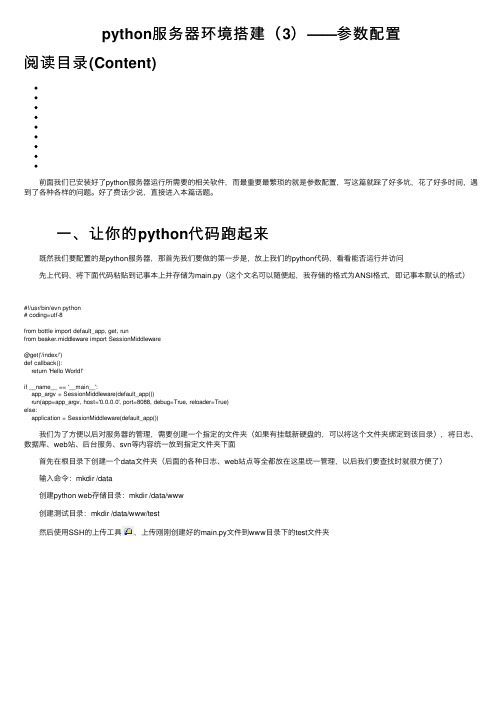
python服务器环境搭建(3)——参数配置阅读⽬录(Content) 前⾯我们已安装好了python服务器运⾏所需要的相关软件,⽽最重要最繁琐的就是参数配置,写这篇就踩了好多坑,花了好多时间,遇到了各种各样的问题。
好了费话少说,直接进⼊本篇话题。
⼀、让你的python代码跑起来 既然我们要配置的是python服务器,那⾸先我们要做的第⼀步是,放上我们的python代码,看看能否运⾏并访问 先上代码,将下⾯代码粘贴到记事本上并存储为main.py(这个⽂名可以随便起,我存储的格式为ANSI格式,即记事本默认的格式)#!/usr/bin/evn python# coding=utf-8from bottle import default_app, get, runfrom beaker.middleware import SessionMiddleware@get('/index/')def callback():return 'Hello World!'if __name__ == '__main__':app_argv = SessionMiddleware(default_app())run(app=app_argv, host='0.0.0.0', port=8088, debug=True, reloader=True)else:application = SessionMiddleware(default_app()) 我们为了⽅便以后对服务器的管理,需要创建⼀个指定的⽂件夹(如果有挂载新硬盘的,可以将这个⽂件夹绑定到该⽬录),将⽇志、数据库、web站、后台服务、svn等内容统⼀放到指定⽂件夹下⾯ ⾸先在根⽬录下创建⼀个data⽂件夹(后⾯的各种⽇志、web站点等全都放在这⾥统⼀管理,以后我们要查找时就很⽅便了) 输⼊命令:mkdir /data 创建python web存储⽬录:mkdir /data/www 创建测试⽬录:mkdir /data/www/test 然后使⽤SSH的上传⼯具,上传刚刚创建好的main.py⽂件到www⽬录下的test⽂件夹 后⾯的上传⽤这个上传⼯具处理(也可以直接使⽤vi进⾏编辑)不再截图 然后我们运⾏:python /data/www/test/main.py (或进⼊test⽬录运⾏:python main.py) 运⾏后会显⽰ImportError: No module named bottle错误,这是因为我们的程序调⽤了bottle包,⽽我们未安装这个依赖包,需要安装后程序才能正常运⾏,以后在使⽤python中碰到这种情况,直接输⼊pip install xxx即可 安装bottle包:pip install bottle 安装beaker包:pip install beaker 然后再次输⼊:python main.py 就会发现python web服务运⾏起来了 然后关闭防⽕墙:systemctl stop firewalld (如果浏览器访问不了,可以运⾏这个命令来关闭防⽕墙) 打开浏览器输⼊:http://192.168.0.128:8088/index/ 就可以看到Hello World!了 为了⽅便后⾯的测试,我们按Ctrl+C,关闭刚才python启动的main.py服务 ⼆、使⽤supervisord来管理python进程 supervisord默认配置⽂件存放路径是/etc/⽬录下⾯,安装完成后配置⽂件是不存在的,需要使⽤命令⽣成或我们⾃⼰放⼀个进去,我们先配置⼀个简单的不使⽤uwsgi的配置⽂件 ⽂件名称:supervisord.conf (我存储的格式为ANSI格式,即记事本默认的格式)[unix_http_server]file=/tmp/supervisor.sock ; (the path to the socket file)[supervisord]logfile=/data/logs/supervisord/supervisord.log ; (main log file;default $CWD/supervisord.log)logfile_maxbytes=10MB ; (max main logfile bytes b4 rotation;default 50MB)logfile_backups=2 ; (num of main logfile rotation backups;default 10)loglevel=info ; (log level;default info; others: debug,warn,trace)pidfile=/tmp/supervisord.pid ; (supervisord pidfile;default supervisord.pid)nodaemon=false ; (start in foreground if true;default false)minfds=1024 ; (min. avail startup file descriptors;default 1024)minprocs=200 ; (min. avail process descriptors;default 200)[rpcinterface:supervisor]supervisor.rpcinterface_factory = supervisor.rpcinterface:make_main_rpcinterface[supervisorctl]serverurl=unix:///tmp/supervisor.sock ; use a unix:// URL for a unix socket[program:test]command=python /data/www/test/main.py ; supervisord将要执⾏的运⾏python服务的命令directory=/data/www/teststdout_logfile=/data/logs/supervisord/test_supervisord.log ; supervisord当前这个test服务运⾏产⽣的⽇志存储路径,⽅便我们查看运⾏情况socket-timeout=3autostart=trueautorestart=trueredirect_stderr=truestopsignal=QUIT 使⽤上传⼯具上传到/etc/supervisord.conf 为了规范⽇志管理,我们在data⽂件夹下继续创建对应的⽇志⽂件夹,以后查找supervisord⽇志就可以在下⾯创建的⽂件夹中查看了 输⼊命令:mkdir /data/logs 输⼊命令:mkdir /data/logs/supervisord 由于supervisord⽬前只⽀持python2,所以运⾏时需要⽤python2来启动 启动supervisord服务:/usr/bin/python2.7 /usr/bin/supervisord 我们继续在浏览器中输⼊http://192.168.0.128:8088/index/ 可以发现还是可以正常访问,看到Hello World!(前⾯执⾏python/data/www/test/main.py后,按Ctrl+C就直接退出了,⽤浏览器是⽆法正常访问的,现在的访问是supervisord启动的) 使⽤supervisord启动的python进程可以发现,我们⽤kill xxx命令来直接关闭python进程,关闭后supervisord会重新启动新的进程,也就是说不kill掉supervisord进程,是⽆法杀死supervisord启动的python进程的 PS:由于python2.7.5与python3.5.2并存,在对supervisord配置进⾏修改以后,使⽤命令:/usr/bin/supervisord -v执⾏时,会出现 ImportError: No module named 'supervisor' 这个错误,虽然我们前⾯⽤的是python2.7.5来启动supervisord服务的,但⽣成执⾏命令时,默认还是⽤python这个链接,所以我们需要对/usr/bin/supervisord和/usr/bin/supervisorctl进⾏修改 执⾏命令:vi /usr/bin/supervisord 将第⼀⾏的#!/usr/bin/python 改为 #!/usr/bin/python2.7.5 执⾏命令:vi /usr/bin/supervisorctl 将第⼀⾏的#!/usr/bin/python 改为 #!/usr/bin/python2.7.5 我们再执⾏:/usr/bin/supervisord -v时就正常了 三、将nginx与supervisord关联起来(使⽤代理⽅式,⾮uwsgi) ⾸先我们要为nginx创建对应的访问账号 输⼊命令:/usr/sbin/groupadd -f www 输⼊命令:/usr/sbin/useradd -g www www 为nginx创建对应的⽇志管理⽂件夹 输⼊命令:mkdir /data/logs/nginx 因为nginx的配置默认全部是在nginx.conf⾥设置的,⽹站多时管理不⽅便,所以我们需要创建⼀个⽂件夹,将每个独⽴的⽹站配置放在⾥⾯ 创建nginx配置统⼀管理⽂件夹:mkdir /usr/local/nginx/conf/vhost 修改/usr/local/nginx/conf/nginx.conf配置⽂件内容,替换成下⾯参数user www www;worker_processes 1;worker_rlimit_nofile 10240;error_log /data/logs/nginx/error.log error;events {use epoll;worker_connections 10240;}http {log_format main '[$time_local] $remote_addr $upstream_addr $status $body_bytes_sent [$request_time] ''"$request" "$http_referer" ''"$http_user_agent" "$http_x_forwarded_for"';include mime.types;default_type application/octet-stream;sendfile on;tcp_nopush on;tcp_nodelay on;server_tokens off;include vhost/*.conf;} 将test.conf上传到刚创建的/usr/local/nginx/conf/vhost/⽬录下,具体内容如下(使⽤80端⼝访问,将代理地址指定前⾯配置的8088端⼝):server {listen 80;charset utf-8;root /data/www/test;server_name 192.168.0.128;location / {proxy_pass http://127.0.0.1:8088;}access_log /data/logs/nginx/test_access.log main;} PS:在使⽤之前,我们需要重新⼀次服务器,不然可能会出现端⼝被占⽤访问出现404的问题,重启后就正常 启动nginx服务: /usr/local/nginx/sbin/nginx 启动supervisord服务:/usr/bin/python2.7 /usr/bin/supervisord 如果修改了nginx配置内容,需要重新启动nginx才能⽣效,重启命令: /usr/local/nginx/sbin/nginx 如果启动后没有出现错误信息,就表⽰启动成功了,可以使⽤命令来查询启动情况:ps -ef | grep nginx 我们在浏览器中输⼊http://192.168.0.128/index/可以发现Hello World!访问正常(PS:可以发现,我们直接访问80端⼝完全没有问题) 四、使⽤nginx+supervisord+uwsgi来管理python web服务 ⾸先,我们让uwsgi运⾏起来 根据官⽹(https://uwsgi-docs.readthedocs.io/en/latest/)说明,我们还需要安装python-dev插件 输⼊命令:yum install python-dev 第⼀个Hello World!例⼦: 输⼊命令:vi /tmp/foobar.py 然后点击键盘 i 进⼊编辑模式,将下⾯的代码粘贴进vi编辑器,然后按Esc键,按Shift+:,输⼊wq+回车键,保存foobar.py⽂件def application(env, start_response):start_response('200 OK', [('Content-Type','text/html')])return [b"Hello World"] 将这个例⼦运⾏起来:uwsgi --http :9090 --wsgi-file /tmp/foobar.py 我们在浏览器中输⼊⽹址:http://192.168.0.128:9090/ 就可以看到Hello World了 我们按Ctrl+C,关闭刚才⽤uwsgi启动的main.py服务 为了⽅便uwsgi配置的管理,我们需要在etc⽬录下创建uwsgi⽂件夹,⽤来存储配置⽂件 输⼊命令:mkdir /etc/uwsgi 创建uwsgi⽇志⽂件夹:mkdir /data/logs/uwsgi 创建配置⽂件,并将它上传到/etc/uwsgi⽬录下,配置⽂件名:test.ini,内容如下:[uwsgi]socket = 127.0.0.1:8088chdir = /data/www/test/wsgi-file = /data/www/test/main.pylimit-as = 512reload-on-as = 256reload-on-rss = 192processes = 2max-requests = 1000pythonpath = /data/www/test/daemonize = /data/logs/uwsgi/test_uwsgi.loglog-maxsize = 10000000disable-logging = truemaster = truevacuum = trueno-orphans = true 修改/etc/supervisord.conf配置⽂件内容,将command=python /data/www/test/main.py修改为command=/usr/local/bin/uwsgi/etc/uwsgi/test.ini[unix_http_server]file=/tmp/supervisor.sock ; (the path to the socket file)[supervisord]logfile=/data/logs/supervisord/supervisord.log ; (main log file;default $CWD/supervisord.log)logfile_maxbytes=10MB ; (max main logfile bytes b4 rotation;default 50MB)logfile_backups=2 ; (num of main logfile rotation backups;default 10)loglevel=info ; (log level;default info; others: debug,warn,trace)pidfile=/tmp/supervisord.pid ; (supervisord pidfile;default supervisord.pid)nodaemon=false ; (start in foreground if true;default false)minfds=1024 ; (min. avail startup file descriptors;default 1024)minprocs=200 ; (min. avail process descriptors;default 200)[rpcinterface:supervisor]supervisor.rpcinterface_factory = supervisor.rpcinterface:make_main_rpcinterface[supervisorctl]serverurl=unix:///tmp/supervisor.sock ; use a unix:// URL for a unix socket[program:test]command=/usr/local/bin/uwsgi /etc/uwsgi/test.inidirectory=/data/www/teststdout_logfile=/data/logs/supervisord/test_supervisord.logsocket-timeout=3autostart=trueautorestart=trueredirect_stderr=truestopsignal=QUIT 修改nginx的配置⽂件/usr/local/nginx/conf/vhost/test.confserver {listen 80;charset utf-8;root /data/www/test;server_name 192.168.0.128;location / {include uwsgi_params;uwsgi_pass 127.0.0.1:8088;}access_log /data/logs/nginx/test_access.log main;} 重启服务命令:/usr/local/nginx/sbin/nginx -s reload(如果nginx服务没有启动,就使⽤这个命令:/usr/local/nginx/sbin/nginx ) 另外,如果我们修改了supervisord的配置⽂件,则需要运⾏下⾯命令重启服务(如果你⼜重启了服务器,则需要重新启动supervisord 服务:/usr/bin/python2.7 /usr/bin/supervisord,否则不⽤执⾏这个命令) 载⼊刚刚修改过的配置信息:/usr/bin/supervisorctl reread (运⾏后才可以载⼊内存) 重启全部supervisord服务:/usr/bin/supervisorctl reload (运⾏这个将会重启全部服务,会⽐较慢) PS:其他supervisord命令说明 启动或重启配置修改项对应的服务:/usr/bin/supervisorctl update (有时可能会启动失败,需要需要其他⽅式启动) 我们更新了python⽂件,如果没有重启对应的服务修改是不⽣效的,即访问时还是旧的代码功能,需要重启对应的服务才⾏,⽐如现在我们的supervisord服务名称叫做test,那么可以使⽤下⾯命令来重启对应的uwsgi服务 重启test的uwsgi服务:/usr/bin/supervisorctl restart test (启动服务命令:/usr/bin/supervisorctl start test) 我们在浏览器中输⼊⽹址:http://192.168.0.128/index/ 就可以看到使⽤nginx+supervisord+uwsgi+python(bottle框架)运⾏的Hello World了----------------------------------------2017-3-30 16:06修改更新--------------------------------------------------- ps:之前使⽤/usr/bin/supervisorctl update重启supervisord,可能浏览器访问时出现502 Bad Gateway,这时我们需要查看supervisord和uwsgi⽇志,看看⽇志⾥有什么错误提⽰。
(完整版)python教程(可编辑修改word版)
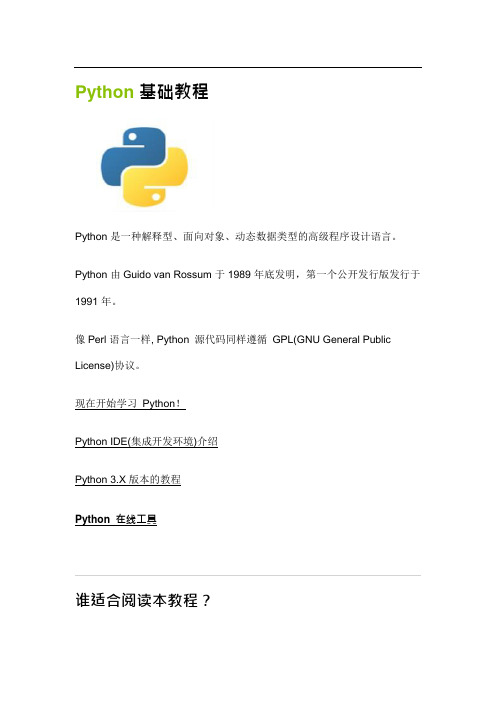
Python 基础教程Python 是一种解释型、面向对象、动态数据类型的高级程序设计语言。
Python 由Guido van Rossum 于1989 年底发明,第一个公开发行版发行于1991 年。
像Perl 语言一样, Python 源代码同样遵循GPL(GNU General Public License)协议。
现在开始学习Python!Python IDE(集成开发环境)介绍Python 3.X 版本的教程Python 在线工具谁适合阅读本教程?本教程适合想从零开始学习Python 编程语言的开发人员。
当然本教程也会对一些模块进行深入,让你更好的了解Python 的应用。
学习本教程前你需要了解在继续本教程之前,你应该了解一些基本的计算机编程术语。
如果你学习过PHP,ASP 等编程语言,将有助于你更快的了解Python 编程。
执行Python 程序对于大多数程序语言,第一个入门编程代码便是"Hello World!",以下代码为使用Python 输出"Hello World!":#!/usr/bin/pythonprint "Hello, World!";python 3.0+版本已经把print 作为一个内置函数,正确输出"Hello World!"代码如下:Python 简介Python 是一个高层次的结合了解释性、编译性、互动性和面向对象的脚本语言。
Python 的设计具有很强的可读性,相比其他语言经常使用英文关键字,其他语言的一些标点符号,它具有比其他语言更有特色语法结构。
•Python 是一种解释型语言:这意味着开发过程中没有了编译这个环节。
类似于PHP 和Perl 语言。
•Python 是交互式语言:这意味着,您可以在一个Python 提示符,直接互动执行写你的程序。
•Python 是面向对象语言: 这意味着Python 支持面向对象的风格或代码封装在对象的编程技术。
Python3教程菜鸟教程

Python3教程菜鸟教程Python3教程Python是一种广泛使用的高级编程语言,它简洁、易学且功能强大。
Python3是Python语言的最新版本,其优化了许多细节,提供了更好的性能和更强大的功能。
本教程将为初学者提供Python3基础知识和编程技巧,以帮助他们迅速掌握这门语言。
一、Python3的安装要开始学习Python3,我们首先需要在计算机上安装Python解释器。
Python官网提供了Windows、Mac和Linux等操作系统对应的安装包。
下载并运行适合你操作系统的安装程序,按照指示进行安装即可。
二、Python3的基本语法Python的基本语法非常简洁易懂,这使得它成为学习编程的理想选择。
下面是一些常用的Python语法要点:1. 变量和数据类型在Python中,你无需提前声明变量的类型,直接赋值即可创建变量。
Python支持多种数据类型,包括整数、浮点数、布尔值、字符串等等。
要注意变量名的命名规范,它应该以字母或下划线开头,并避免使用Python的关键字作为变量名。
2. 条件和循环Python提供了if语句和for/while循环,以支持条件判断和循环执行。
if语句用于根据条件执行不同的代码块,而for/while循环可重复执行一段代码。
3. 函数和模块函数是一段可重复使用的代码块,用于完成特定任务。
在Python中,我们可以使用def关键字来定义函数,并通过传递参数来实现代码的灵活性。
此外,Python还提供了各种内置函数和模块,以便我们更方便地开发程序。
三、Python3的高级特性除了基本语法外,Python3还提供了许多高级特性,使得程序编写更加高效和便捷。
以下是一些值得注意的高级特性:1. 列表推导式列表推导式提供了一种简洁的方式来创建列表。
我们可以使用一行代码快速生成指定规则的列表,减少了繁琐的步骤。
2. 迭代器和生成器迭代器和生成器是Python中非常实用的特性。
python3基础教程
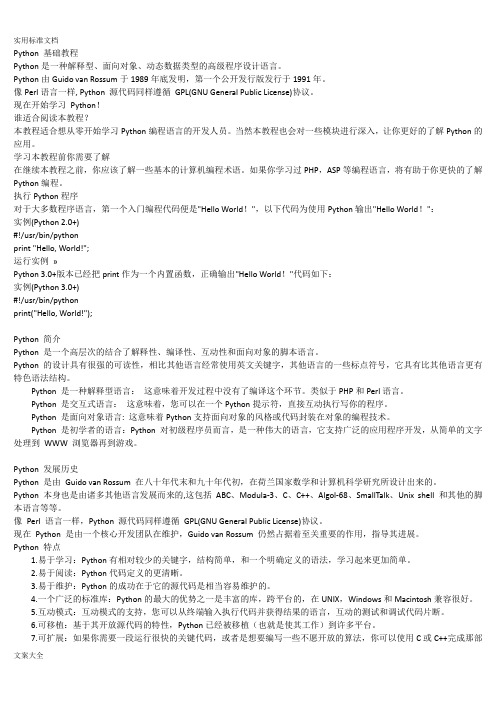
Python 基础教程Python是一种解释型、面向对象、动态数据类型的高级程序设计语言。
Python由Guido van Rossum于1989年底发明,第一个公开发行版发行于1991年。
像Perl语言一样, Python 源代码同样遵循GPL(GNU General Public License)协议。
现在开始学习Python!谁适合阅读本教程?本教程适合想从零开始学习Python编程语言的开发人员。
当然本教程也会对一些模块进行深入,让你更好的了解Python的应用。
学习本教程前你需要了解在继续本教程之前,你应该了解一些基本的计算机编程术语。
如果你学习过PHP,ASP等编程语言,将有助于你更快的了解Python编程。
执行Python程序对于大多数程序语言,第一个入门编程代码便是"Hello World!",以下代码为使用Python输出"Hello World!":实例(Python 2.0+)#!/usr/bin/pythonprint "Hello, World!";运行实例»Python 3.0+版本已经把print作为一个内置函数,正确输出"Hello World!"代码如下:实例(Python 3.0+)#!/usr/bin/pythonprint("Hello, World!");Python 简介Python 是一个高层次的结合了解释性、编译性、互动性和面向对象的脚本语言。
Python 的设计具有很强的可读性,相比其他语言经常使用英文关键字,其他语言的一些标点符号,它具有比其他语言更有特色语法结构。
Python 是一种解释型语言:这意味着开发过程中没有了编译这个环节。
类似于PHP和Perl语言。
Python 是交互式语言:这意味着,您可以在一个Python提示符,直接互动执行写你的程序。
Python3基础教程更新版
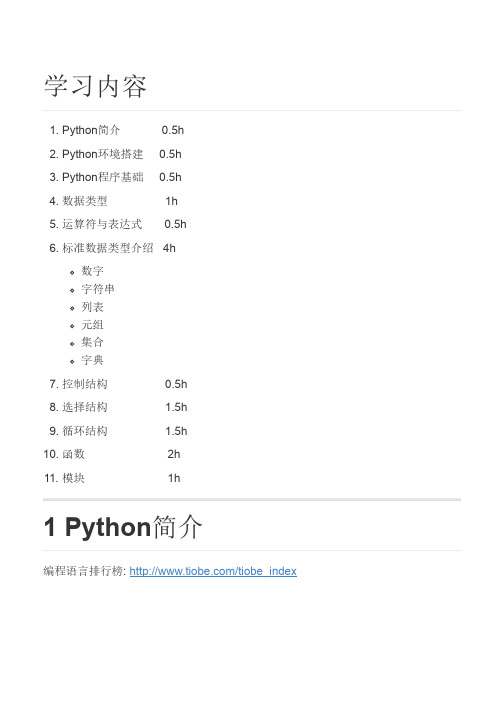
2h
11. 模块
1h
1 Python简介
编程语言排行榜: /tiobe_index
Python(英国发音: /ˈpaɪθən/ 美国发音: /ˈpaɪθɑːn/),是一种面向对象,解释型计 算机程序设计语言,由Guido van Rossum于1989年发明,第一个公开发行版发行于 1991年.
2 Python环境搭建
因为Python是跨平台的,它可以运行在Windows、Mac和各种Linux/Unix系统上。在 Windows上写Python程序,放到Linux上也是能够运行的。
要开始学习Python编程,首先就得把Python安装到你的电脑里。安装后,你会得到 Python解释器(就是负责运行Python程序的),一个命令行交互环境,还有一个简单的 集成开发环境。
运行Python 安装成功后,打开命令提示符窗口(运行‐>cmd回车),敲入python后
你看到提示符>>>就表示我们已经在Python交互式环境中了,可以输入任何Python代
码,回车后会立刻得到执行结果。现在,输入exit()并回车,就可以退出Python交互 式环境(直接关掉命令行窗口也可以)。
word = '字符串' sentence = "这是一个句子。" paragraph = """这是一个段落, 可以由多行组成"""
3.9 空行
函数之间或类的方法之间用空行分隔,表示一段新的代码的开始。类和函数入口之 间也用一行空行分隔,以突出函数入口的开始。 空行与代码缩进不同,空行并不是Python语法的一部分。书写时不插入空行, Python解释器运行也不会出错。但是空行的作用在于分隔两段不同功能或含义的代 码,便于日后代码的维护或重构。 记住:空行也是程序代码的一部分。
手把手搭建基于ubantu的python3.7_web开发环境
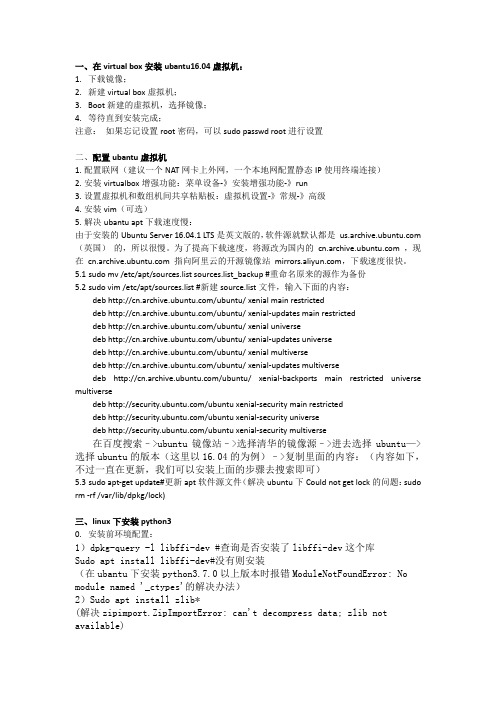
一、在virtual box安装ubantu16.04虚拟机:1.下载镜像;2.新建virtual box虚拟机;3.Boot新建的虚拟机,选择镜像;4.等待直到安装完成;注意:如果忘记设置root密码,可以sudo passwd root进行设置二、配置ubantu虚拟机1.配置联网(建议一个NAT网卡上外网,一个本地网配置静态IP使用终端连接)2.安装virtualbox增强功能:菜单设备-》安装增强功能-》run3.设置虚拟机和数组机间共享粘贴板:虚拟机设置-》常规-》高级4.安装vim(可选)5.解决ubantu apt下载速度慢:由于安装的Ubuntu Server 16.04.1 LTS是英文版的,软件源就默认都是 (英国)的,所以很慢。
为了提高下载速度,将源改为国内的 ,现在 指向阿里云的开源镜像站,下载速度很快。
5.1sudo mv /etc/apt/sources.list sources.list_backup #重命名原来的源作为备份5.2sudo vim /etc/apt/sources.list #新建source.list文件,输入下面的内容:deb /ubuntu/ xenial main restricteddeb /ubuntu/ xenial-updates main restricteddeb /ubuntu/ xenial universedeb /ubuntu/ xenial-updates universedeb /ubuntu/ xenial multiversedeb /ubuntu/ xenial-updates multiversedeb /ubuntu/ xenial-backports main restricted universe multiversedeb /ubuntu xenial-security main restricteddeb /ubuntu xenial-security universedeb /ubuntu xenial-security multiverse在百度搜索–>ubuntu镜像站–>选择清华的镜像源–>进去选择ubuntu—>选择ubuntu的版本(这里以16.04的为例)–>复制里面的内容:(内容如下,不过一直在更新,我们可以安装上面的步骤去搜索即可)5.3sudo apt-get update#更新apt软件源文件(解决ubuntu下Could not get lock的问题:sudo rm -rf /var/lib/dpkg/lock)三、linux下安装python30.安装前环境配置:1)dpkg-query -l libffi-dev #查询是否安装了libffi-dev这个库Sudo apt install libffi-dev#没有则安装(在ubantu下安装python3.7.0以上版本时报错ModuleNotFoundError: No module named '_ctypes'的解决办法)2)Sudo apt install zlib*(解决zipimport.ZipImportError: can't decompress data; zlib not available)如果拿不准缺什么,直接都装了:sudo apt-get install -y gcc make build-essential libssl-dev zlib1g-dev\ libbz2-dev libreadline-dev libsqlite3-dev wget curl llvmlibncurses5-dev\libncursesw5-dev xz-utils tk-dev libffi-dev liblzma-dev1.tar -xvf Python-3.7.0.tar.xz2.Cd Python-3.7.03../configure --prefix=/opt/python37 --with-ssl # 指定安装目录为/opt/python37,pip3会用到ssl模块,如不指定,该功能不能使用,下面pip3 ...会报错4.make5.make install (4,5可合并为make&&make install)6.进入/opt目录查看python37文件夹,我们要的python3都在这里了7.修改PATH环境变量Vim /etc/environment #系统环境变量配置文件,区别redhat的/etc/profile在PATH=后面加入/opt/python37/binSource /etc/environment8.终端输入python3查看安装是否成功9.配置pip3的源:CdMkdir .pip3Touch pip3.confVim pip3.conf[global]index-url = https:///simpletrusted-host = 10.修改安装的python和pip为系统默认的python,pipln -snf /opt/python37/bin/python3 /usr/bin/pythonln -snf /opt/python37/bin/pip3 /usr/bin/pip四、安装异步框架aiohttpPip3 install --upgrade pip #python3.7 默认的pip版本需要升级,否则下一步会报错Pip3 install aiohttp五、安装前端模板引擎jinja2pip3 install jinja2六、安装mysql5.x1.Sudo apt-get install mysql-server #安装过程中会提示输入密码2.修改字符串编码,避免snoop导入乱码问题:测试安装是否成功:1.安装好之后会创建如下目录:数据库目录:/var/lib/mysql/配置文件:/usr/share/mysql(命令及配置文件),/etc/mysql(如:f)相关命令:/usr/bin(mysqladmin mysqldump等命令) 和/usr/sbin启动脚本:/etc/init.d/mysql(启动脚本文件mysql的目录)2.sudo netstat -anp | grep mysql #测试mysql是否在监听3.#服务管理#启动sudo service mysql start#停止sudo service mysql stop#服务状态sudo service mysql status4.#连接数据库mysql -h 127.0.0.1 -P 3306 -uroot -p123456#-h为远程IP,-P为端口号,-u为用户名,-p为密码5.连接成功show databases, 出现下面意味着成功:●安装失败的清理步骤:1.Dpkg purge mysql-server 或apt autoremove清除旧MYSQL的所有痕迹;2.从/ etc / mysql目录中删除所有内容.3.确认没有安装旧的Mysql软件包:dpkg -l | grep mysql如果有使用dpkg -P +包名删除●卸载:#首先使用以下命令删除MySQL服务器:sudo apt-get remove mysql-server#然后,删除随MySQL服务器自动安装的任何其他软件:sudo apt-get autoremove#卸载其他组件:sudo apt-get remove <<package-name>>#查看从MySQL APT存储库安装的软件包列表:dpkg -l | grep mysql | grep ii七、安装mysql的python异步驱动程序aiomysqlPip install aiomysql。
python3 fabric3 语法
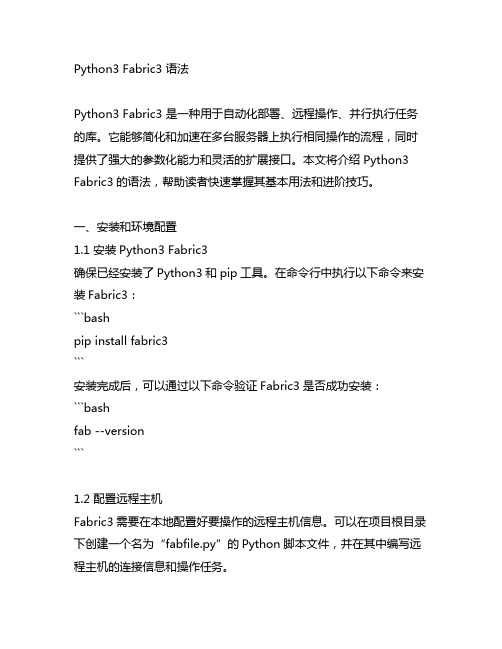
Python3 Fabric3 语法Python3 Fabric3 是一种用于自动化部署、远程操作、并行执行任务的库。
它能够简化和加速在多台服务器上执行相同操作的流程,同时提供了强大的参数化能力和灵活的扩展接口。
本文将介绍Python3 Fabric3的语法,帮助读者快速掌握其基本用法和进阶技巧。
一、安装和环境配置1.1 安装Python3 Fabric3确保已经安装了Python3和pip工具。
在命令行中执行以下命令来安装Fabric3:```bashpip install fabric3```安装完成后,可以通过以下命令验证Fabric3是否成功安装:```bashfab --version```1.2 配置远程主机Fabric3需要在本地配置好要操作的远程主机信息。
可以在项目根目录下创建一个名为“fabfile.py”的Python脚本文件,并在其中编写远程主机的连接信息和操作任务。
二、基本用法2.1 远程操作Fabric3可以通过简单的命令实现对远程主机的操作,例如执行命令、上传文件、下载文件等。
以下是一个简单的Fabric3脚本示例:```pythonfrom fabric.api import rundef hello():run("echo Hello, Fabric3!")```在命令行中执行以下命令,即可在远程主机上输出“Hello, Fabric3!”:```bashfab -H user@hostname hello```2.2 并行执行Fabric3还提供了并行执行任务的能力,可以大大加快多台服务器上任务的执行速度。
以下是一个并行执行任务的示例脚本:```pythonfrom fabric.api import run, envenv.hosts = ['user1@hostname1', 'user2@hostname2','user3@hostname3']def parallel_task():run("uptime")```在命令行中执行以下命令,即可在多台服务器上并行输出各自的系统运行时间:```bashfab parallel_task```三、进阶技巧3.1 参数化Fabric3支持在任务中使用参数,并且可以通过命令行传入参数值。
银河麒麟环境变量 python3

银河麒麟环境变量python3摘要:1.银河麒麟操作系统简介2.Python 3 在银河麒麟系统中的安装方法3.配置Python 3 环境变量的重要性4.在银河麒麟系统中配置Python 3 环境变量的步骤5.总结正文:1.银河麒麟操作系统简介银河麒麟,是我国自主研发的操作系统。
它具有高度的安全性、稳定性和可扩展性,适用于个人电脑、服务器以及嵌入式设备等多种场景。
近年来,随着我国信息技术的快速发展,银河麒麟操作系统在各行各业得到了广泛应用。
2.Python 3 在银河麒麟系统中的安装方法Python 3 是一种广泛使用的高级编程语言,具有简洁易懂的语法和丰富的库支持。
在银河麒麟系统中,可以通过软件包管理器安装Python 3。
具体操作如下:(1)打开终端。
(2)输入以下命令以更新软件包列表:sudo apt-get update。
(3)输入以下命令以安装Python 3:sudo apt-get install python3。
3.配置Python 3 环境变量的重要性在银河麒麟系统中安装Python 3 后,需要配置环境变量,以便系统能够识别并正确执行Python 3 程序。
配置环境变量可以提高编程效率,避免因路径问题导致的无法调用库函数等问题。
4.在银河麒麟系统中配置Python 3 环境变量的步骤(1)找到Python 3 的安装路径。
可以通过在终端中输入以下命令来查看:python3 --version。
显示的结果中,第一行就是Python 3 的安装路径。
(2)修改环境变量。
打开终端,输入以下命令:```export PATH=$PATH:/usr/local/lib/python3.x```请将`/usr/local/lib/python3.x`替换为实际的Python 3 安装路径。
(3)使环境变量生效。
在终端中输入以下命令:```source ~/.bashrc```至此,Python 3 环境变量配置完成。
如何通过安装HomeBrew来安装Python3

如何通过安装HomeBrew来安装Python3⾸先说什么是HomeBrew?Homebrew是⼀款Mac OS平台下的软件包管理⼯具,拥有安装、卸载、更新、查看、搜索等很多实⽤的功能。
简单的⼀条指令,就可以实现包管理,⽽不⽤你关⼼各种依赖和⽂件路径的情况,⼗分⽅便快捷。
为什么要使⽤HomebrewMac OS X是基于Unix的,它可以使⽤⾮常多Linux平台上开源的优秀⼯具,⽐如wget,⽐如dos2unix脚本⼯具等。
但是OS X系统本⾝却缺少Linux下得包管理器。
⽐如Fedora的yum与dnf,⽐如Ubuntu的apt-get,⽐如ArchLinux的Pacman 等。
于是这些优秀的开源软件在Mac上的安装只能通过下载源码,编译,安装,配置环境变量的步骤来完成安装。
对于⼤部分的软件,在安装过程中是需要很多的依赖库的,⼿动去解决这些依赖库是⼗分痛苦的事情。
包管理器⼲的就是这样的事情:解决软件安装过程中的依赖关系。
有⼀个开源的项⽬叫Homebrew,完美解决了Mac OS X上没有包管理器的尴尬。
百度HomeBrew可以发现以下两条链接:点击链接会跳转到HomeBrew的官⽹,打开终端窗⼝,输⼊以下命令/usr/bin/ruby -e "$(curl -fsSL https:///Homebrew/install/master/install)"即可成功安装HomeBrew。
可能到现在你还不知道到底HomeBrew有什么⽤,那我们⽤它安装⼀下Python,因为我的Mac OS系统是10.12的,所以我要安装3.X的python版本。
在终端输⼊以下命令:brew install python3就可以轻松easy安装python了,安装完成后提⽰⼤意就是:python安装完成,具体路径是:/usr/local/Cellar/python3/3.6.0,可以在finder中前往,并通过以下命令把软件链接到LaunchPad中,也就是应⽤程序⾥。
Python教程:第3篇安装Python开发环境
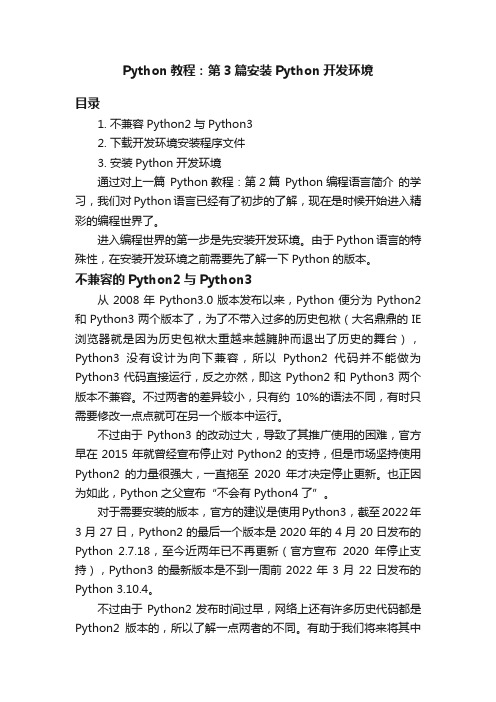
Python教程:第3篇安装Python开发环境目录1.不兼容Python2与Python32.下载开发环境安装程序文件3.安装Python开发环境通过对上一篇Python教程:第2篇Python编程语言简介的学习,我们对Python语言已经有了初步的了解,现在是时候开始进入精彩的编程世界了。
进入编程世界的第一步是先安装开发环境。
由于Python语言的特殊性,在安装开发环境之前需要先了解一下Python的版本。
不兼容的Python2与Python3从2008年Python3.0版本发布以来,Python便分为Python2和Python3两个版本了,为了不带入过多的历史包袱(大名鼎鼎的IE 浏览器就是因为历史包袱太重越来越臃肿而退出了历史的舞台),Python3没有设计为向下兼容,所以Python2代码并不能做为Python3代码直接运行,反之亦然,即这Python2和Python3两个版本不兼容。
不过两者的差异较小,只有约10%的语法不同,有时只需要修改一点点就可在另一个版本中运行。
不过由于Python3的改动过大,导致了其推广使用的困难,官方早在2015年就曾经宣布停止对Python2的支持,但是市场坚持使用Python2的力量很强大,一直拖至2020年才决定停止更新。
也正因为如此,Python之父宣布“不会有Python4了”。
对于需要安装的版本,官方的建议是使用Python3,截至2022年3月27日,Python2的最后一个版本是2020年的4月20日发布的Python 2.7.18,至今近两年已不再更新(官方宣布2020年停止支持),Python3的最新版本是不到一周前2022年3月22日发布的Python 3.10.4。
不过由于Python2发布时间过早,网络上还有许多历史代码都是Python2版本的,所以了解一点两者的不同。
有助于我们将来将其中的Python2代码精华吸收为已所用。
python3安装pip3(installpip3forpython3.x)

python3安装pip3(installpip3forpython3.x)前⾔: 我⽬前使⽤的服务器为centos6.x 系统⾃带的python的版本为2.6.x,但是⽬前⽆论是学习还是使⽤python,python3都是⾸选,那么问题来了。
---如何安装python3环境,⼜如何给python3安装对应的pip3呢?更关键的是我们原来的系统中还有⼀些⾃带的⼯具需要⽤到python2.6版本,所以要求的是python3 and python2 共存,pip2 and pip3共存。
下⾯⽂章就是我的亲⾃实践。
(给 python3 安装 pip3) 写这篇的⽬的就是为了帮助也遇到同样问题的同志(⽬前⽹上的资料不好找,⼤都没有经过实践,下⾯是我的经历,百分百能够成功!! go !!go!!)⼀、先安装python3安装python3.x 这⾥不多赘述,so easzy!!1. 先到官⽅⽹站下载python3的安装包---我下载的是Python-3.5.2.tar.xz2. 上传包到服务器3.解压tar -xf Python-3.5.2.tar.xz4.编译安装注意注意⚠ 在编译之前需要安装⼀些必须的依赖,否则当报错的时候还得重新编译---(我就是吃了这个亏,千万要注意奥。
)安装必要依赖(⾄少需要如下两个,我个⼈就遇到如下两个)yum install openssl-devel -yyum install zlib-devel -y好了现在可以安⼼的编译咯:cd Python-3.5.2./configure --prefix=/opt/Python #安装⽬录可以⾃⼰定义⽆所谓。
makemake install编译完成后会在如 /opt/下⽣成Python的⽂件夹,没错这就是编译完成的python --为了⽅便之⾏⼩伙伴们可以⾃⼰定义⼀个软连接如下:# ln -s /opt/Python/bin/python3 /usr/bin/python3这样就可以直接⾷⽤python3了如下:好到⽬前为⽌,我们在linux下安装python3的任务已经完成,下⾯进⼊关键的地⽅,给python3安装pip3⼆、install pip for python3.x其实这也不难。
银河麒麟环境变量 python3

银河麒麟环境变量python3摘要:1.银河麒麟简介2.环境变量介绍3.安装python34.配置环境变量5.总结正文:银河麒麟是一款基于Linux的开源操作系统,它在我国信息安全领域具有重要地位。
为了更好地使用银河麒麟,我们需要了解如何设置环境变量,特别是python3环境变量。
本文将详细介绍银河麒麟环境变量python3的设置方法。
首先,我们需要了解环境变量。
环境变量是在操作系统中存储数据的一种方式,它可以在命令行中使用,也可以在其他程序中使用。
在银河麒麟系统中,设置环境变量可以让我们更方便地使用各种软件和工具。
接下来,我们将介绍如何在银河麒麟上安装python3。
打开终端,使用以下命令进行安装:```sudo apt-get updatesudo apt-get install python3```安装完成后,我们还需要配置python3环境变量。
在银河麒麟系统中,我们可以通过编辑`/etc/profile`文件来设置环境变量。
使用以下命令打开文件:```sudo nano /etc/profile```在文件末尾添加以下内容:```export PATH=$PATH:/usr/bin/python3```保存并关闭文件。
这样,我们就在环境变量中添加了python3的路径。
为了使更改生效,我们需要重新加载`/etc/profile`文件。
在终端中输入以下命令:```source /etc/profile```现在,您可以在终端中使用`python3`命令了。
总结,本文介绍了如何在银河麒麟系统上设置环境变量python3。
首先,我们简要介绍了银河麒麟和环境变量的概念。
然后,我们演示了如何安装和配置python3环境变量。
py32f002b编程
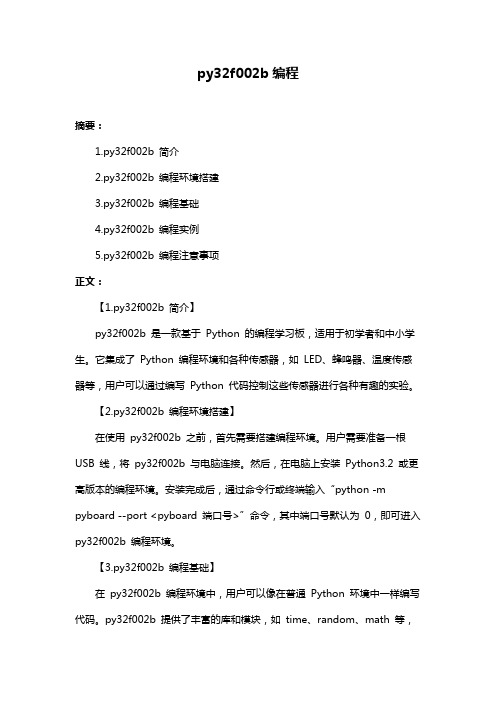
py32f002b编程摘要:1.py32f002b 简介2.py32f002b 编程环境搭建3.py32f002b 编程基础4.py32f002b 编程实例5.py32f002b 编程注意事项正文:【1.py32f002b 简介】py32f002b 是一款基于Python 的编程学习板,适用于初学者和中小学生。
它集成了Python 编程环境和各种传感器,如LED、蜂鸣器、温度传感器等,用户可以通过编写Python 代码控制这些传感器进行各种有趣的实验。
【2.py32f002b 编程环境搭建】在使用py32f002b 之前,首先需要搭建编程环境。
用户需要准备一根USB 线,将py32f002b 与电脑连接。
然后,在电脑上安装Python3.2 或更高版本的编程环境。
安装完成后,通过命令行或终端输入“python -m pyboard --port <pyboard 端口号>”命令,其中端口号默认为0,即可进入py32f002b 编程环境。
【3.py32f002b 编程基础】在py32f002b 编程环境中,用户可以像在普通Python 环境中一样编写代码。
py32f002b 提供了丰富的库和模块,如time、random、math 等,用户可以根据需要调用这些库和模块进行编程。
【4.py32f002b 编程实例】下面是一个简单的py32f002b 编程实例,用于控制LED 灯的亮灭:```pythonimport time# 初始化LED 引脚led_pin = pyboard.PWMOut(pyboard.PWM_OUT_LED)# 设置LED 亮度为0(熄灭)led_pin.duty(0)# 等待1 秒time.sleep(1)# 设置LED 亮度为100(点亮)led_pin.duty(100)# 等待1 秒time.sleep(1)# 设置LED 亮度为0(熄灭)led_pin.duty(0)```【5.py32f002b 编程注意事项】在使用py32f002b 进行编程时,需要注意以下几点:1.编写代码时,尽量保持简洁明了,便于阅读和维护。
py32f002b编程

py32f002b编程(原创版)目录1.Py32f002b 编程概述2.Py32f002b 的开发环境搭建3.Py32f002b 的基本语法与编程实践4.Py32f002b 的高级特性与应用实例5.Py32f002b 的未来发展与展望正文一、Py32f002b 编程概述Py32f002b 是一款基于 Python 3.2 的编程语言,它继承了 Python 的简洁易读语法,并在此基础上进行了许多优化与改进。
Py32f002b 适用于各种开发场景,如 Web 开发、数据分析、人工智能、科学计算等。
其设计目标是为了满足现代软件开发者对于高效、灵活和可扩展性的需求。
二、Py32f002b 的开发环境搭建要开始 Py32f002b 编程,首先需要搭建一个适合的开发环境。
一般情况下,我们可以使用以下几种方式来搭建 Py32f002b 的开发环境:1.使用 PyCharm、Visual Studio Code 等集成开发环境(IDE)搭建Py32f002b 开发环境;2.使用 pip、conda 等包管理工具安装 Py32f002b 及相关依赖库;3.通过阅读官方文档和教程,了解 Py32f002b 的基本语法和使用方法。
三、Py32f002b 的基本语法与编程实践Py32f002b 的基本语法包括变量声明、数据类型、运算符、控制结构、函数定义等。
下面通过一些简单的编程实践来介绍 Py32f002b 的基本语法:1.变量声明:使用等号(=)来赋值,如 x = 10,y = "Hello, world!"。
2.数据类型:Py32f002b 支持多种数据类型,如整型(int)、浮点型(float)、字符串(str)等。
3.运算符:Py32f002b 支持常见的算术、逻辑和位运算符。
4.控制结构:Py32f002b 提供了 if-elif-else、while、for 等控制结构来实现复杂的逻辑控制。
python3.10编译

python3.10编译一、概述Python是一种流行的编程语言,广泛应用于开发各种应用程序。
Python3.10是Python语言的一个版本,提供了许多新特性和改进。
要编译Python3.10,需要使用适当的编译器和构建工具。
二、环境准备1. 操作系统:Python 3.10可在多种操作系统上编译和运行,包括Windows、macOS和Linux。
请确保您的计算机上已安装所需的操作系统。
2. 编译器:编译Python需要使用编译器,如GCC或Clang。
在大多数操作系统上,这些编译器已经预装。
3. 构建工具:为了方便编译过程,建议使用构建工具,如CMake或setuptools。
这些工具可以帮助自动化编译过程并确保依赖项的正确安装。
三、步骤以下是一般步骤来编译Python 3.10:1. 确保您已安装所需的编译器和构建工具。
2. 下载Python3.10源代码。
可以从Python官方网站下载。
3. 解压源代码文件。
4. 进入源代码目录,并执行以下命令来配置编译选项:```lua./configure```5. 使用CMake或setuptools等构建工具自动生成构建文件(如Makefile或venv)。
6. 使用构建工具(如make)编译Python源代码。
这通常需要一段时间,具体取决于计算机的性能和系统资源。
7. 完成编译后,将在源代码目录中生成可执行文件(如python3.exe或python3)。
8. 确保将生成的可执行文件添加到系统路径中,以便您可以在任何位置使用它。
四、注意事项1. 在编译过程中,请确保您的计算机满足所有必需的系统要求,并且已经正确安装了所有必要的依赖项。
2. 在编译过程中,如果遇到任何错误或问题,请查看构建日志以获取更多信息,并根据需要修复它们。
3. 如果您想在虚拟环境中编译Python,请确保已正确安装虚拟环境构建工具(如venv),并使用虚拟环境来运行配置和编译过程。
linux下安装python3和对应的pip环境教程详解

linux下安装python3和对应的pip环境教程详解
1、下载python3.6的安装包:
2、解压后,进⼊到解压⽬录下,执⾏如下命令,将python3.6进⾏编译,如下是将python的环境编译到/usr/local/python3的⽬录下,注意先创建该⽬录:
./configure –prefix=/usr/local/python3
3、安装
make
make install
4、安装完成后,为了使⽤⽅便,创建软连接:
ln -s /usr/local/python3/bin/python3 /usr/bin/python3
5、此时,敲⼊python3,如果能显⽰如下,表⽰python3已经安装成功:
6、安装完python环境后,需要安装对应的pip环境:
此时在/usr/local/python3/bin路径下,对应的pip就已经安装完成。
7、如果也要为pip设置软链接,则使⽤:
ln -n /usr/local/python3/bin/pip /usr/bin/pip3
⾄此,python的环境搭建完成:
python3为python环境
pip3为python3对应的pip环境
总结
以上所述是⼩编给⼤家介绍的linux下安装python3和对应的pip环境教程详解,希望对⼤家有所帮助,如果⼤家有任何疑问请给我留⾔,⼩编会及时回复⼤家的。
在此也⾮常感谢⼤家对⽹站的⽀持!
如果你觉得本⽂对你有帮助,欢迎转载,烦请注明出处,谢谢!。
python3虚拟环境

python3虚拟环境⼀.python中的虚拟环境1.虚拟环境:局部的,独⽴的python环境,完全模拟系统全局python环境的使⽤⼆.安装三.使⽤1.创建:终端:进⼊对应⽬录:virtualenv 虚拟环境名称-p python解释器:virtualenv -p C:\python3.exe 虚拟环境名称--system -site -packages继承系统的三⽅库:virtualenv --system-site-packages 虚拟环境名称2.激活:终端:进⼊Scrips⽂件夹⽬录:activate.bat3.使⽤:在虚拟环境中使⽤python4.退出:终端:进⼊Scrips⽂件夹⽬录:deactivate.bat5.删除:直接删除⽂件夹四.pycharm中使⽤虚拟环境file---new project--pure python----location(创建的位置)----project interpreter:new virtualenv environment------new environment using(viryualenv)---create五.补充1.virtualenvwrapper⼯具包:集中式管理各个虚拟环境创建虚拟环境:mkvirtualenv 虚拟环境名称查看虚拟环境:listvirtualenv切换虚拟环境:workon 虚拟环境名称关闭虚拟环境:deactivate删除虚拟环境:rmvirtualenv 虚拟环境名称2.pipenv⼯具包:基于项⽬的虚拟环境管理终端:在对应项⽬⽬录中创建虚拟环境:激活虚拟环境:pipenv shell安装、查看、卸载包:pipenv install 包名、pipenv graph(查看包的依赖结构)、pipenv uninstall 包名pipfile和pipfile.lock记录已经安装的包退出虚拟环境:exit删除虚拟环境:pipenv --rm。
Python3搭建http服务器的实现代码

Python3搭建http服务器的实现代码在本机搭建Web服务器其实也有更简单的⽅法,可以利⽤iis功能。
可以⾃⾏搜索本机iis搭建Web服务器。
不⽤写代码,Windows⾃带的web服务器功能。
Python2提供了BaseHTTPServer模块,不过在Py3把它合并到了http.server中。
⽼教材⽤BaseHTTPServer你可以直接⽤http.server代替即可。
这⾥利⽤http.server搭建最简单的web服务器:from http.server import HTTPServer,BaseHTTPRequestHandlerclass Request(BaseHTTPRequestHandler):def do_GET(self):print(self.path)self.send_response(200)# 标识传递数据类型self.send_header('Content-type','text/html')self.end_headers()self.wfile.write('这⾥⽤来传数据')# 下⾯的形式可以⽤来传html⽂件# with open('D:\\Python⽹络编程基础\\Python代码\\http.html','rb') as t:# print('输出了')# self.wfile.write(t.read())def run():host='localhost'port=80server=HTTPServer((host,port),Request)server.serve_forever()if __name__=='__main__':# print(Request.path)run()然后可以⽤浏览器,访问localhost,默认的是80端⼝。
- 1、下载文档前请自行甄别文档内容的完整性,平台不提供额外的编辑、内容补充、找答案等附加服务。
- 2、"仅部分预览"的文档,不可在线预览部分如存在完整性等问题,可反馈申请退款(可完整预览的文档不适用该条件!)。
- 3、如文档侵犯您的权益,请联系客服反馈,我们会尽快为您处理(人工客服工作时间:9:00-18:30)。
Python3 环境搭建
Python3 可应用于多平台包括 Windows、Linux 和 Mac OS X。
•Unix (Solaris, Linux, FreeBSD, AIX, HP/UX, SunOS, IRIX, 等等。
)
•Win 9x/NT/2000
•Macintosh (Intel, PPC, 68K)
•OS/2
•DOS (多个DOS版本)
•PalmOS
•Nokia 移动手机
•Windows CE
•Acorn/RISC OS
•BeOS
•Amiga
•VMS/OpenVMS
•QNX
•VxWorks
•Psion
•Python 同样可以移植到 Java 和 .NET 虚拟机上。
Python3 下载
Python3 最新源码,二进制文档,新闻资讯等可以在 Python 的官网查看到:
Python 官网你可以在以下链接中下载 Python 的文档,你可以下载 HTML、PDF 和 PostScript 等格式的文档。
Python 安装
Python 已经被移植在许多平台上(经过改动使它能够工作在不同平台上)。
您需要下载适用于您使用平台的二进制代码,然后安装 Python。
如果您平台的二进制代码是不可用的,你需要使用C编译器手动编译源代码。
编译的源代码,功能上有更多的选择性,为 Python 安装提供了更多的灵活性。
以下是各个平台安装包的下载地址:
Source Code可用于 Linux 上的安装。
以下为不同平台上安装 Python3 的方法。
Unix & Linux 平台安装 Python3:
以下为在 Unix & Linux 平台上安装 Python 的简单步骤:
•选择适用于 Unix/Linux 的源码压缩包。
•下载及解压压缩包Python-3.x.x.tgz,3.x.x为你下载的对应版本号。
•如果你需要自定义一些选项修改Modules/Setup
以Python3.6.1版本为例:
检查 Python3 是否正常可用:
Window 平台安装 Python:
以下为在 Window 平台上安装 Python 的简单步骤。
一般就下载 executable installer,x86 表示是 32 位机子的,x86-64 表示 64 位机子的。
记得勾选Add Python 3.6 to PATH。
按Win+R键,输入 cmd 调出命令提示符,输入 python:
也可以在开始菜单中搜索IDLE:
MAC 平台安装 Python:
MAC 系统都自带有 Python2.7 环境。
你也可以参考源码安装的方式来安装。
环境变量配置
程序和可执行文件可以在许多目录,而这些路径很可能不在操作系统提供可执行文件的搜索路径中。
path(路径)存储在环境变量中,这是由操作系统维护的一个命名的字符串。
这些变量包含可用
的命令行解释器和其他程序的信息。
Unix或Windows中路径变量为PATH(UNIX区分大小写,Windows不区分大小写)。
在Mac OS中,安装程序过程中改变了python的安装路径。
如果你需要在其他目录引用Python,你必须在path中添加Python目录。
在 Unix/Linux 设置环境变量
•在 csh shell:输入
按下Enter。
•在 bash shell (Linux) 输入 :
按下Enter。
•在 sh 或者 ksh shell 输入:
按下Enter。
注意: /usr/local/bin/python 是 Python 的安装目录。
在 Windows 设置环境变量
在环境变量中添加Python目录:
在命令提示框中(cmd) :输入
按下"Enter"。
注意: C:\Python 是Python的安装目录。
也可以通过以下方式设置:
•右键点击"计算机",然后点击"属性"
•然后点击"高级系统设置"
•选择"系统变量"窗口下面的"Path",双击即可!
•然后在"Path"行,添加python安装路径即可(我的D:\Python32),所以在后面,添加该路径即可。
ps:记住,路径直接用分号";"隔开!
•最后设置成功以后,在cmd命令行,输入命令"python",就可以有相关显示。
Python 环境变量
下面几个重要的环境变量,它应用于Python:
运行Python
有三种方式可以运行Python:
1、交互式解释器:
你可以通过命令行窗口进入python并开在交互式解释器中开始编写Python代码。
你可以在Unix,DOS或任何其他提供了命令行或者shell的系统进行python编码工作。
以下为Python命令行参数:
2、命令行脚本
在你的应用程序中通过引入解释器可以在命令行中执行Python脚本,如下所示:
注意:在执行脚本时,请检查脚本是否有可执行权限。
3、集成开发环境(IDE:Integrated Development Environment): PyCharm
PyCharm 是由 JetBrains 打造的一款 Python IDE,支持 macOS、 Windows、 Linux 系统。
PyCharm 功能 : 调试、语法高亮、Project管理、代码跳转、智能提示、自动完成、单元测试、版本控制……。
